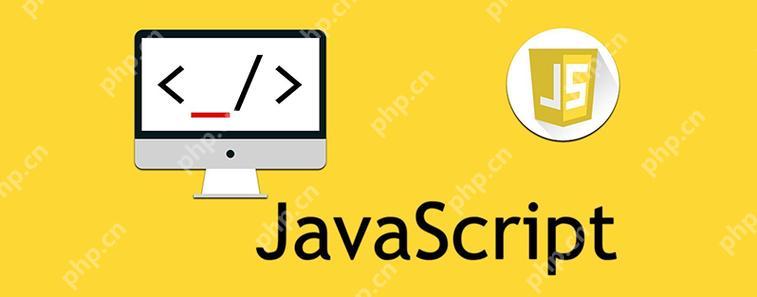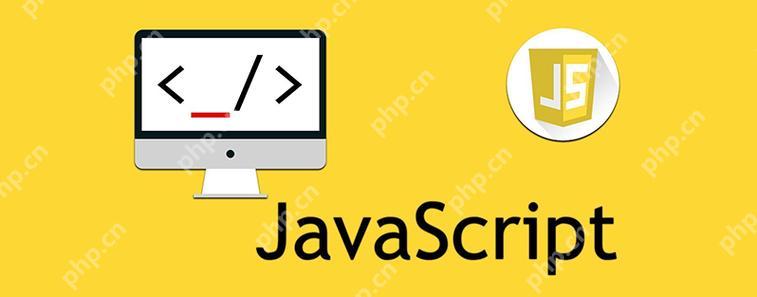在ps中制作發光文字效果的關鍵是使用圖層樣式的“外發光”和“內發光”。一、選擇粗體無襯線字體與深色背景以增強對比;二、通過“外發光”設置混合模式為“屏幕”或“顏色減淡”,調整顏色、大小與擴展參數打造光暈層次;三、添加“內發光”并采用相似混合模式及顏色,增強文字立體感與內部發光效果;四、可對復制層應用“高斯模糊”與“添加雜色”提升真實感。合理調整參數即可實現理想發光文字效果。

在PS中制作發光文字效果,關鍵是利用圖層樣式里的“外發光”和“內發光”功能。這個效果適合用于海報、LOGO或者需要突出視覺焦點的場景,操作不難但細節需要注意。
一、基礎設置:選好字體和背景
在開始添加光暈之前,先要確定好字體風格和背景顏色。一般建議使用深色背景來襯托發光效果,比如黑色或深藍,這樣更容易看出光暈層次。
字體方面,推薦使用粗體、無襯線字體(如Impact、Arial Black等),線條清晰飽滿,發光后不會顯得雜亂。
- 如果是復雜手寫體,可能需要適當加粗或調整大小
- 文字顏色可以是白色或其他淺色,方便疊加光效
二、添加外發光:打造基本光暈效果
這是最核心的一步。雙擊文字圖層打開“圖層樣式”,選擇“外發光”:
- 混合模式:通常用“屏幕”或“顏色減淡”,能讓光暈更柔和透亮
- 顏色:根據整體配色選擇,白色、藍色、紫色都比較常見
- 大小:數值越大,光暈越擴散,建議從10~30之間嘗試
- 擴展:控制光暈邊緣的濃度,數值高一些會讓光暈看起來更實
小技巧:可以多復制一層文字圖層,分別設置不同顏色和大小的外發光,疊加起來更有層次感。
三、加上內發光:增強立體感
如果只想讓文字邊緣有光暈,那外發光就夠了。但如果想讓整個文字看起來像“自己發光”,可以再添加“內發光”。
設置要點:
- 混合模式同樣推薦“顏色減淡”或“線性減淡”
- 顏色可以和外發光一致,也可以略偏暖/冷做對比
- 大小控制在5~20之間,不要太大,否則會吃掉文字細節
這一步做完,文字就不再只是表面貼個光圈,而是真像從內部透出光來。
四、進階處理:模糊+噪點增加真實感
如果你希望效果更接近真實光照,可以進一步優化:
- 把文字圖層柵格化,復制一層并隱藏原文字
- 對復制層應用“濾鏡 > 模糊 > 高斯模糊”,模擬光線散射
- 再加一點點“濾鏡 > 雜色 > 添加雜色”,讓光暈更有質感
這樣可以讓光暈看起來不是那么“電腦生成”,而是更有物理光照的感覺。
基本上就這些步驟了。關鍵在于圖層樣式的參數調整,不同字體和尺寸下效果會有差異,多試幾次就能找到合適的搭配。
? 版權聲明
文章版權歸作者所有,未經允許請勿轉載。
THE END